Comment changer le mot de passe des Notes sur iPhone – Guide d’iMobie
Vous souhaitez modifier votre mot de passe Notes ? Obtenez toutes les informations nécessaires concernant la question « comment changer le mot de passe des Notes sur iPhone ».
La sécurité des informations étant de plus en plus importante de nos jours, nous utilisons souvent des mots de passe pour protéger notre vie privée. Sur les appareils Apple, nous pouvons verrouiller nos notes avec des mots de passe dans l’application Notes afin que leur contenu soit caché. Il s’agit d’une mesure de sécurité très importante que vous pouvez prendre pour protéger vos informations.
Cependant, comme nous créons de plus en plus de mots de passe, nous avons tendance à en oublier certains à certains moments. Que se passe-t-il si vous oubliez le mot de passe que vous utilisez pour votre application Notes ? Seriez-vous toujours en mesure de réinitialiser le mot de passe ? La réponse est OUI et vous pouvez découvrir comment changer le mot de passe des Notes sur iPhone dans cet article !
1. Comment modifier le mot de passe Notes sur iPhone
Il est possible de modifier le mot de passe de l’application Notes sur votre iPhone, suivez les étapes ci-dessous pour savoir comment faire :
- Allez d’abord dans Réglages > Notes puis cliquez sur Mot de passe.
- Tapez ensuite sur Modifier le mot de passe.
- Enfin, saisissez l’ancien mot de passe, puis faites entrerun nouveau, confirmez-le et ajoutez un indice.
2. Comment changer le mot de passe des notes sur iPhone avec réinitialisation
Voici ce que vous devez faire si vous oubliez votre mot de passe Notes et que vous souhaitez le réinitialiser sur votre iPhone ou iPad.
- Allez dans Réglages, puis dans Notes.
- Appuyez sur “Mot de passe”.
- Sélectionnez le compte pour lequel vous souhaitez réinitialiser le mot de passe.
- Appuyez sur “Réinitialiser le mot de passe”.
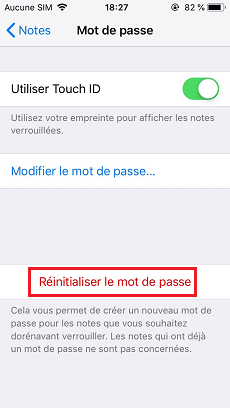
Réinitialiser le mot de passe
- Lorsque vous y êtes invité, entrez le code d’accès de votre appareil.
- Votre appareil vous demandera de confirmer votre intention de réinitialiser le mot de passe. Appuyez à nouveau sur “Réinitialiser le mot de passe” si vous êtes sûr de vouloir changer le mot de passe de Notes à partir de maintenant*.
- Saisissez votre nouveau mot de passe dans les sections “Mot de passe” et “Vérifier”. Vous pouvez également créer un indice pour vous rappeler le mot de passe que vous avez choisi. Il est fortement recommandé d’écrire un indice. Sinon, si vous oubliez votre mot de passe, vous ne pourrez pas accéder à vos notes verrouillées.
- Une fois terminé, appuyez sur Terminé.
- Vous avez réussi à réinitialiser le mot de passe Notes sur votre iPhone ou iPad.
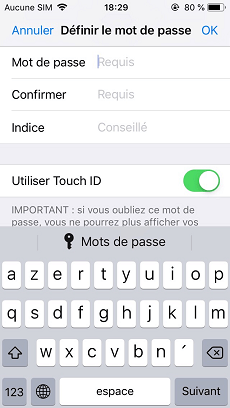
Définir le mot de passe
3. Comment changer le mot de passe des notes sur iPhone sur Mac
Comment réinitialiser le mot de passe Notes sur votre Mac ? Veuillez suivre les étapes ci-dessous :
- Ouvrez l’application Notes.
- Dans la barre de menu, cliquez sur Notes, puis sur Préférences.
- Une nouvelle fenêtre s’ouvre. Cliquez sur Réinitialiser le mot de passe, puis cliquez sur OK.
- Cliquez sur “Réinitialiser le mot de passe” pour confirmer votre intention de réinitialiser le mot de passe.
- Saisissez votre nouveau mot de passe dans les sections “Mot de passe” et “Vérifier”. Vous pouvez également créer un indice de mot de passe pour vous rappeler le mot de passe que vous avez choisi.
- Une fois terminé, cliquez sur “Définir le mot de passe “.
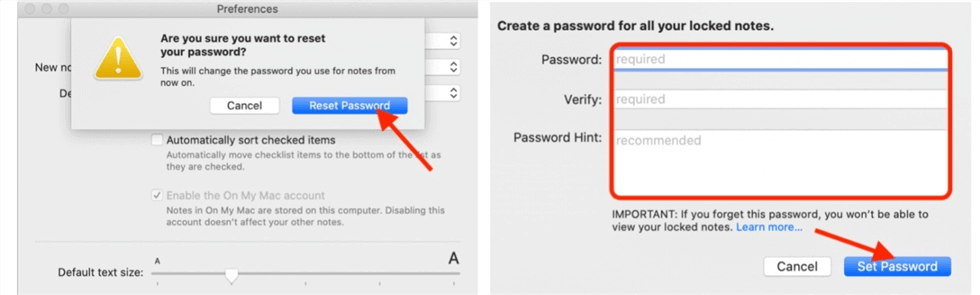
Changer mot de passe Notes sur Mac
Conclusion
Avez-vous réussi à réinitialiser votre mot de passe Notes sur vos appareils Apple ? Commentez ci-dessous si vous rencontrez toujours des problèmes avec votre application Notes ou tout autre problème avec votre iPhone, iPad ou Mac. Faites-le nous savoir et nous essaierons de vous aider !
AnyUnlock – Déverrouiller votre iPhone sans code
- Cracker code numérique, code numérique, code alphanumérique personnalisé, Touch ID ou Face ID sur iPhone
- En 3 étapes, votre iPhone/iPad/iPod sera déverrouillé complètement.
- Prend en charge le déverrouillage de l’identifiant Apple, supression du code Temps d’écran…
Télécharger pour Win100% propre et sécuritaire
Télécharger pour Mac100% propre et sécuritaire
Téléchargement Gratuit * 100% propre et sécuritaire
Questions liées aux produits ? Contactez l'équipe Support à trouver une solution >





